Observação
O acesso a essa página exige autorização. Você pode tentar entrar ou alterar diretórios.
O acesso a essa página exige autorização. Você pode tentar alterar os diretórios.
Neste tutorial, você aprenderá a compartilhar os movimentos de objetos, de modo que todos os participantes de uma experiência compartilhada possam colaborar e exibir as interações uns dos outros.
Objetivos
- Configurar o projeto para compartilhar os movimentos de objetos
- Saber como criar um aplicativo básico de colaboração de vários usuários
Preparando a cena
Nesta seção, você vai preparar a cena adicionando o pré-fabricado do tutorial.
Na janela Hierarquia, expanda o objeto MixedRealityPlayspace e selecione o objeto filho Câmera Principal e, na janela Inspetor, use o botão Adicionar Componente para adicionar o componente Gerenciador de Câmera de RA (Script) no objeto Câmera Principal:
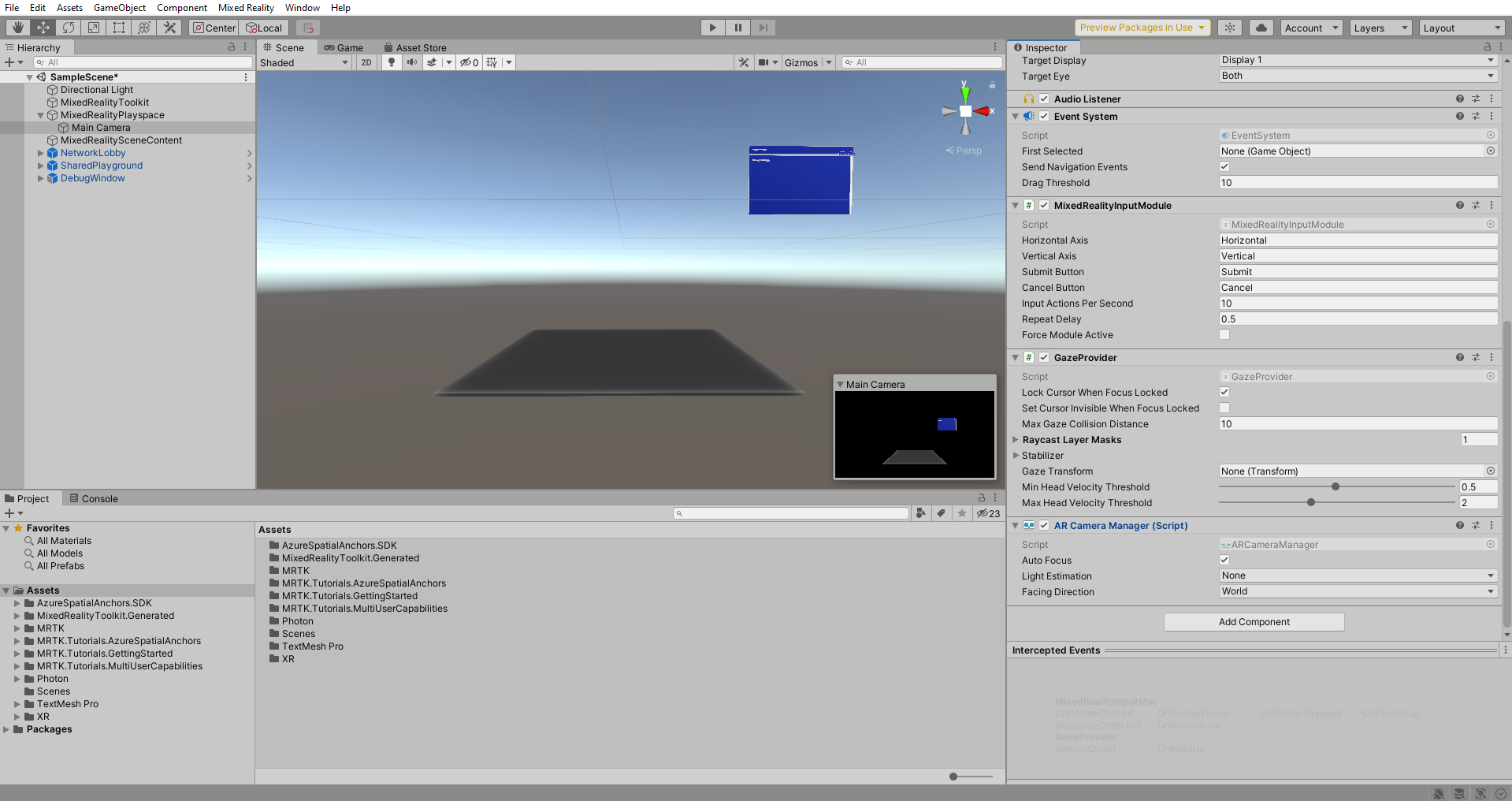
Na janela Projeto, navegue até a pasta Ativos>MRTK.Tutorials.MultiUserCapabilities>Pré-fabricados e arraste o pré-fabricado TableAnchor sobre o objeto SharedPlayground na janela Hierarquia para adicioná-lo à cena como um filho do objeto SharedPlayground:
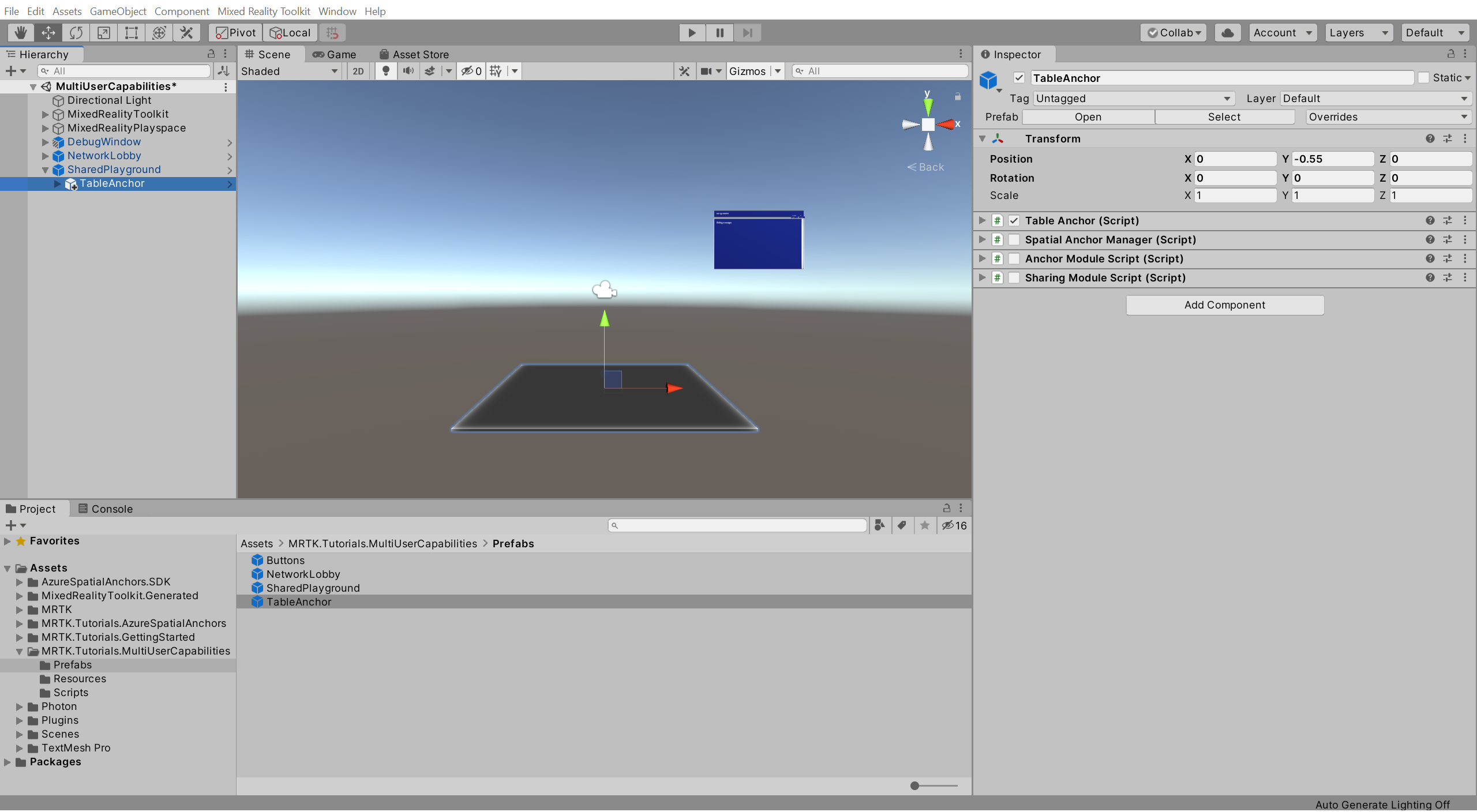
Na janela Hierarquia, verifique se o objeto MixedRealityPlayspace está expandido e se o objeto TableAnchor está selecionado. Arraste o componente Câmera Principal para o campo Câmera do componente Origem da Sessão de RA do TableAnchor:
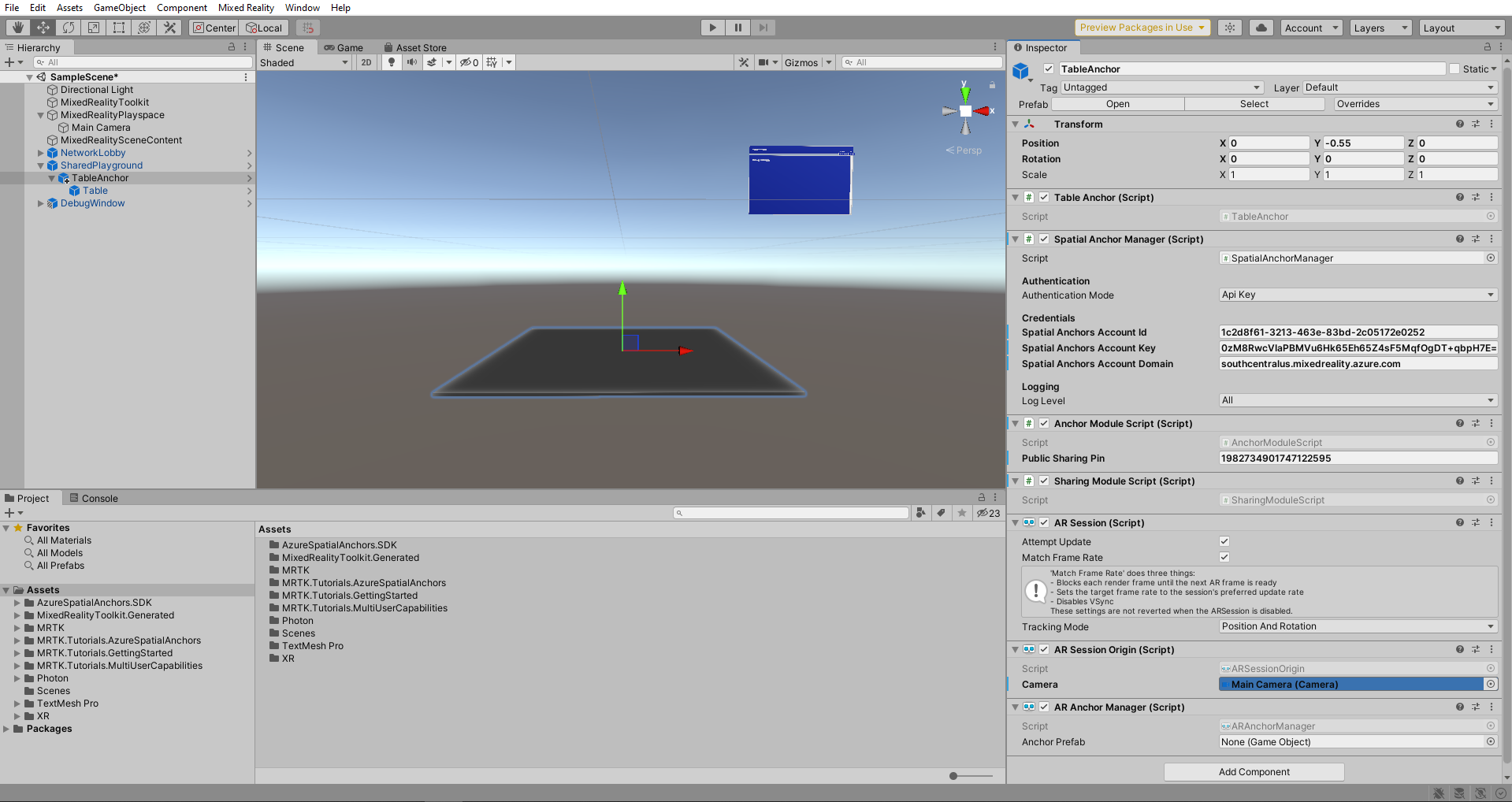
Como configurar o PUN para criar uma instância dos objetos
Nesta seção, você vai configurar o projeto para usar a experiência do Explorador do Rover criada durante os Tutoriais de introdução e definir onde ele será instanciado.
Na janela Projeto, navegue até a pasta Ativos>MRTK.Tutorials.MultiUserCapabilities>Recursos.
Na janela Hierarquia, expanda o objeto NetworkLobby e selecione o objeto filho NetworkRoom. Em seguida, na janela Inspetor, localize o componente Sala do Photon (Script) e configure-o da seguinte maneira:
- Para o campo Pré-fabricado do Rover Explorer, atribua o pré-fabricado RoverExplorer_Complete_Variant da pasta Recursos
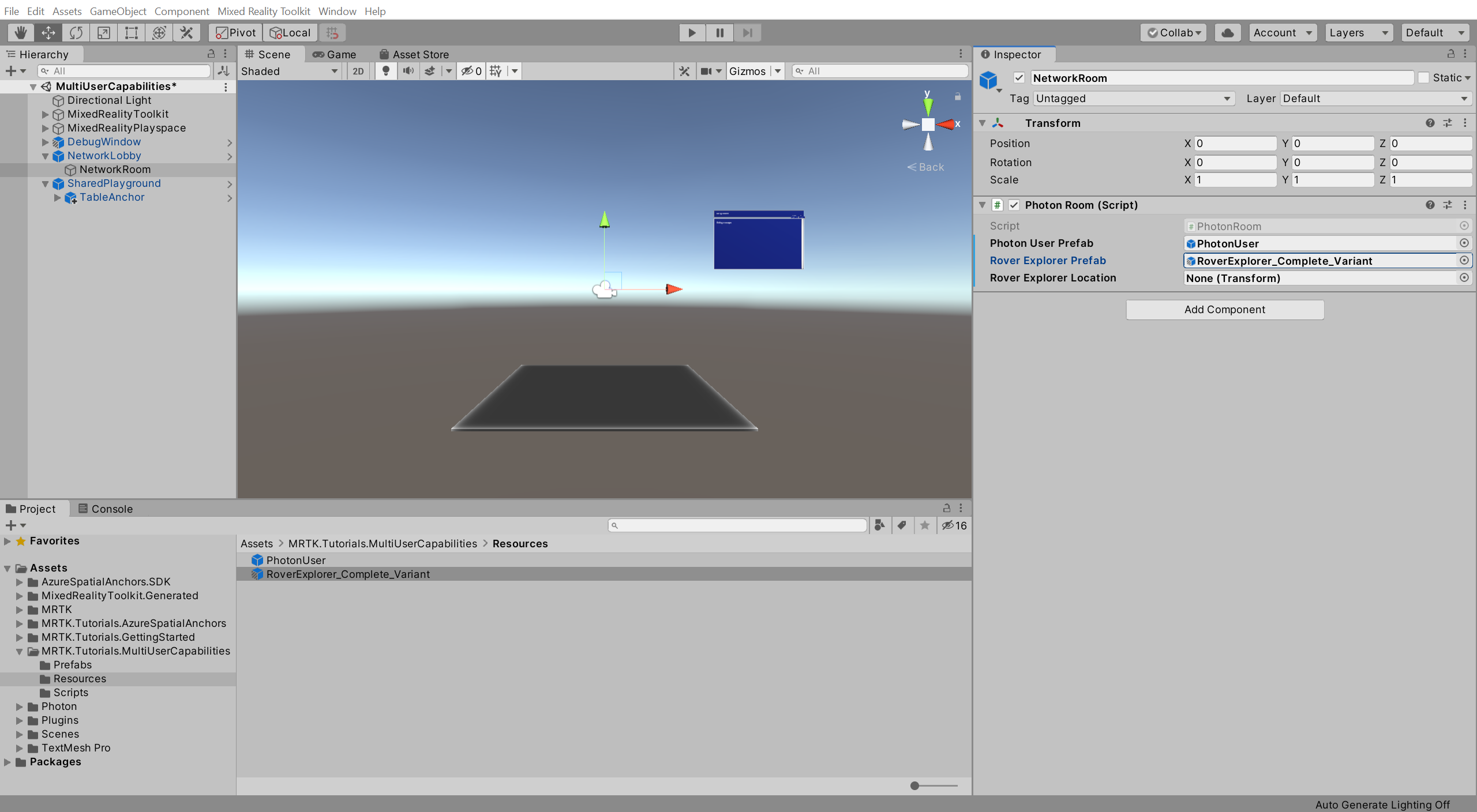
Com o objeto filho NetworkRoom ainda selecionado, na janela Hierarquia, expanda o objeto TableAnchor e, na janela Inspetor, localize o componente Sala do Photon (Script) e configure-o da seguinte maneira:
- Ao campo Localização do Explorador do Rover, atribua o objeto filho TableAnchor >Table por meio da janela Hierarquia
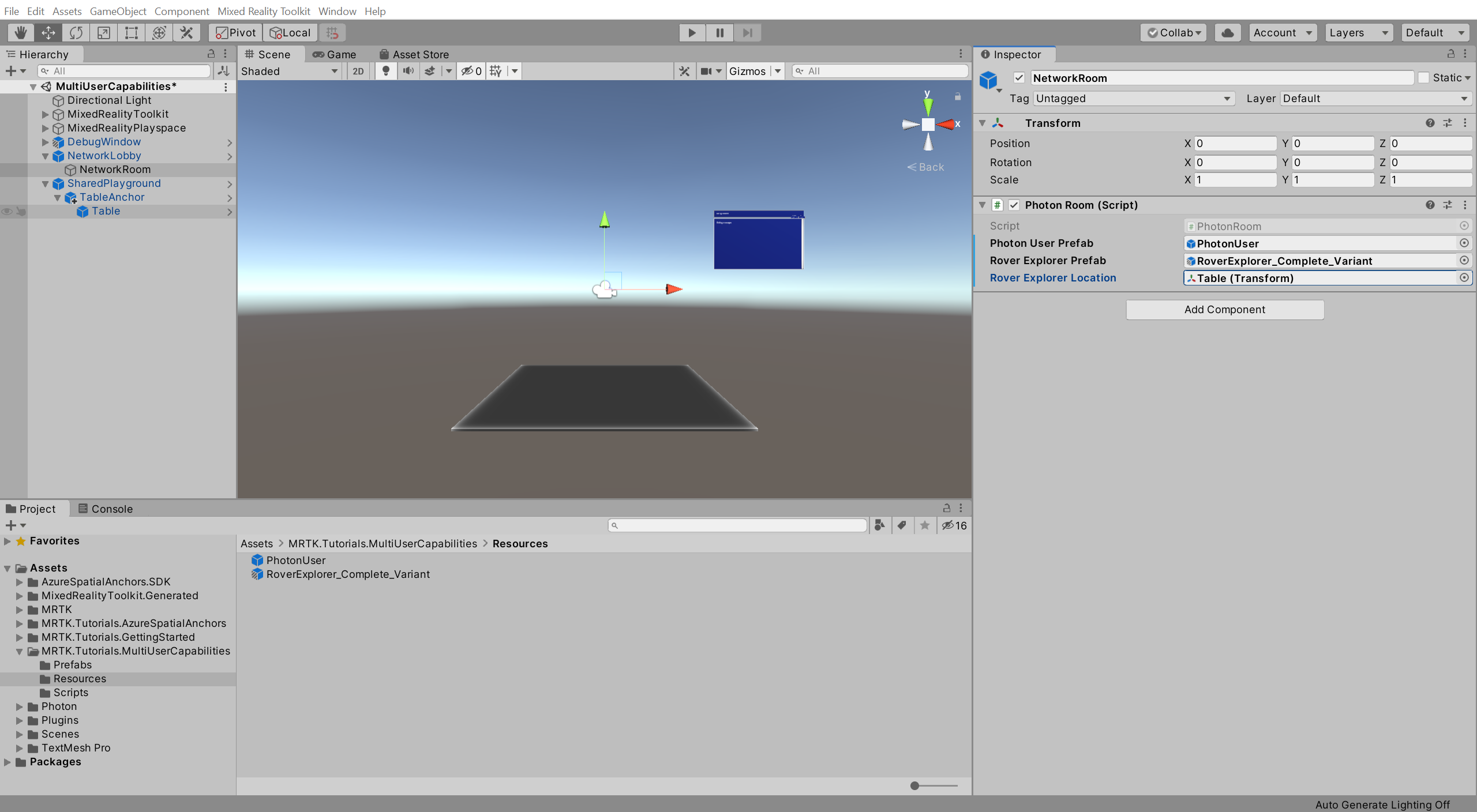
Como testar a experiência com a movimentação de objetos compartilhados
Se você criar e implantar agora o projeto do Unity no HoloLens e, no Unity, selecionar o botão Reproduzir para entrar no Modo de jogo enquanto o aplicativo estiver em execução no HoloLens, verá o objeto se mover no Unity ao mover o objeto no HoloLens:
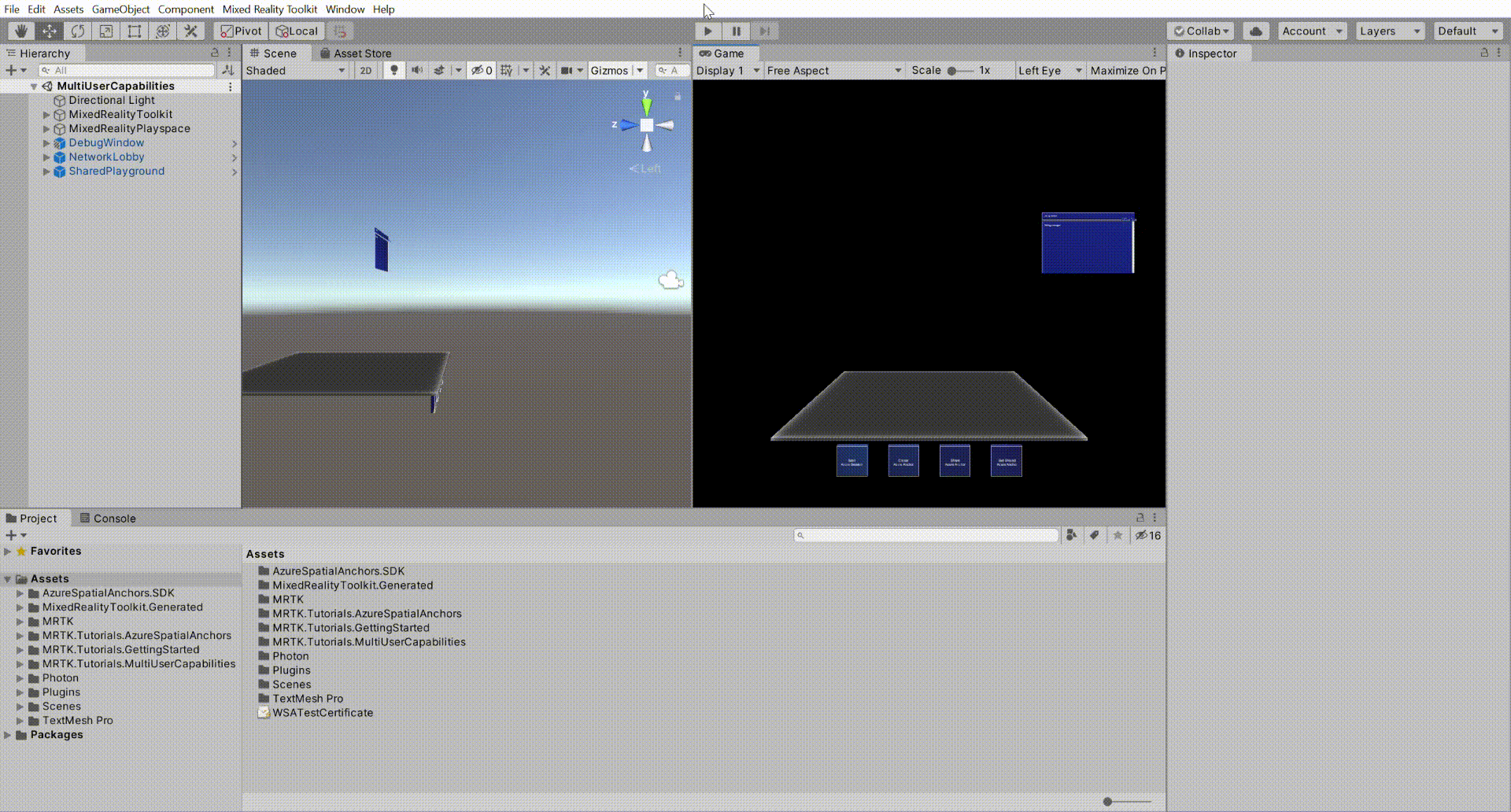
Parabéns
Você configurou com êxito o projeto para sincronizar os movimentos do objeto para que os usuários possam ver os objetos se moverem quando os outros usuários os moverem. Isso garantirá que os usuários vejam uns aos outros nas localizações físicas reais. Isso também garantirá que os objetos apareçam na mesma posição física e rotação para todos os usuários.
Nesta série de tutoriais de funcionalidades de multiusuários, você aprendeu como configurar uma conta Photon, criar um aplicativo PUN, integrar o PUN ao projeto Unity e configurar avatares de usuários e objetos compartilhados. Este tutorial conclui a série.